Det kan være virkelig besværligt, når du mistede vigtig fil gemme på din iPhone. Faktisk er der en tilstand kaldet DFU-tilstand, der kan hjælpe dig med at gendanne dine data. For de fleste iPhone-brugere ved du muligvis ikke, hvordan du bruger DFU-tilstand til at gendanne filer eller endda ikke ved, hvad der er DFU-tilstand. Selvom DFU-tilstand ikke bruges så ofte som Recovery-tilstand, kan den løse sværere problemer for dig. I denne artikel fortæller vi dig, hvad der er DFU-tilstand, og lærer dig, hvordan du bruger DFU til at gendanne. Og det anbefaler også den bedste måde for dig at gendanne din iPhone.
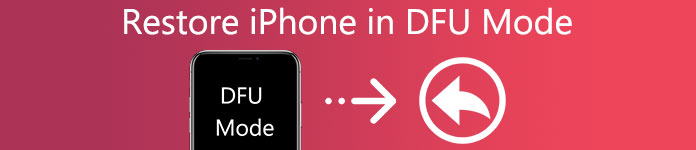
- Del 1. Hvad er DFU-tilstand
- Del 2. Hvad skal man gøre før
- Del 3. Sådan indsættes DFU-tilstand
- Del 4. Bedste måde at gendanne iPhone på
del 1. Hvad er DFU-tilstand
DFU står for Device Firmware Update, er en tilstand, der gør det muligt at gendanne dine enheder fra enhver tilstand. IPhone DFU-tilstand understøtter dig med at foretage ændringer på meget lavt niveau i softwaren, der kører på din enhed. Det er mere omfattende end gendannelsestilstand og kan bruges til at løse sværere problemer for din enhed. Når din iPhone er i DFU-tilstand, er din iPhone tændt, mens den ikke har startet op på operativsystemet. Således kan du ændre selve operativsystemet i DFU-tilstand. Hvis du vil opgradere eller nedgradere den version af iOS, der kører på din iPhone, eller fjerne den udløbne betaversion af iOS, kan du sætte din iPhone i DFU-tilstand for at afslutte disse job. Det er også meget let at sætte i DFU-tilstand for at gendanne. Du kan også jailbreak din enhed med DFU-tilstand.
Gå ikke glip af: Hvad er DFU-tilstand.

del 2. Hvad skal man gøre før
Før du sætter iPhone i DFU-tilstand for at gendanne, skal du gøre eller kende disse ting før.
- Hvad vi kaldte Home Button er den cirkulære knap under din iPhones skærm.
- Afbryderknappen kaldes også Sleep / Wake-knap til Apple-enheder.
- Hvis du ikke kan tælle 8 sekunder nøjagtigt, kan du have brug for en timer til at hjælpe med at tælle til 8 sekunder for dig.
- Hvis du vil have og har betingelserne, kan du sikkerhedskopiere din iPhone til iCloud eller iTunes.
Faktisk kan sætte din iPhone i DFU-tilstanden rette nogle problemer på din enhed, f.eks. Bruge DFU til at gendanne, men det er nødvendigt at huske, at det også er potentielt farligt. Når du nedgraderer dit system eller jailbreak din enhed ved hjælp af DFU-tilstand, kan det beskadige din enhed og krænke garantien. Så overvej nøje, før du sætter din iPhone i DFU-tilstand.
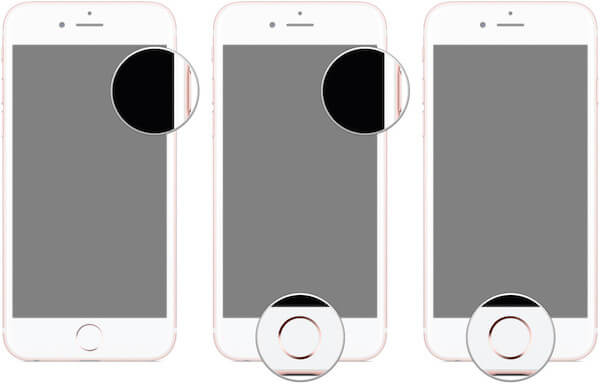
del 3. Sådan indsættes DFU-tilstand
Som du nævnt ovenfor kan du løse mange vanskelige problemer ved hjælp af DFU-tilstand. Hvis du sætter din enhed i DFU-tilstand for at gendanne dataene, kan du nemt få adgang. Du kan bruge DFU til at gendanne dine data i henhold til de instruktioner, der følger.
Trin 1: Slut iPhone til computer
Sæt din iPhone til din computer via et USB-kabel. Det betyder ikke noget, om din enhed er tændt eller slukket. Start derefter iTunes på din computer.
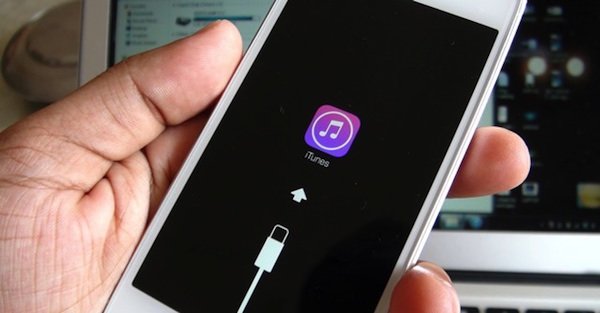
Trin 2: Tryk og hold knapperne nede
Hvis du bruger iPhone 6s og nedenunder, skal du trykke på og holde både Sleep / Wake-knappen (strømknappen) og Home Button nede for 8 sekunder. Når du bruger iPhone 7 og derover, skal du trykke på og holde tænd / sluk-knappen (tænd / sluk-knappen) og volumen ned-knappen sammen for samme tid.
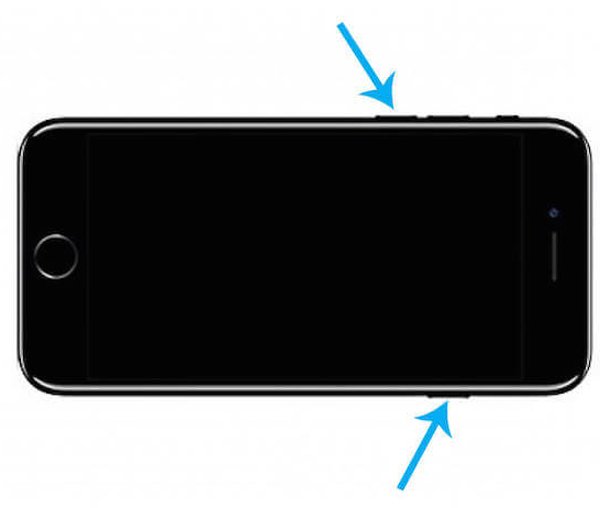
Trin 3: Slip eller hold knappen nede
Efter 8 sekunder skal du slippe Sleep / Wake-knappen (tænd / sluk-knappen), men fortsæt med at holde Hjem-knappen nede, hvis du bruger iPhone 6s og derunder. For dem, der bruger iPhone 7 og nyere, skal du fortsætte med at holde lydstyrkeknappen nede, indtil iTunes siger "iTunes har registreret en iPhone i gendannelsestilstand", du kan slippe knappen.
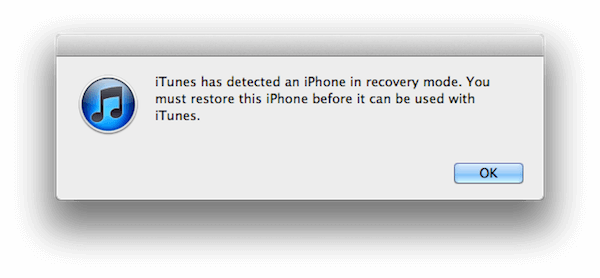
Trin 4: Begynd at gendanne i DFU-tilstand
Slip startknappen eller lydstyrkeknappen, hvis du går ind i DFU-tilstand med succes, vil din iPhones skærm være helt sort. Hvis ikke, prøv igen. Og så har du lov til at gendanne i DFU-tilstand af iTunes.
Du vil også gerne læse: Sådan kommer du ud af DFU-tilstand sikkert og hurtigt.
del 4. Bedste måde at gendanne iPhone på
Bortset fra at sætte din telefon i DFU-tilstand for at gendanne, Apeaksoft iPhone Data Recovery er også meget anbefalet til dig. Med iPhone Data Recovery kan du hente og eksportere tabte data fra alle iOS-enheder, hent dataene fra din iTunes-backup og endda gendanne dine tabte data fra iCloud. Det kan siges den bedste måde at genoprette din iPhone på øst. Med nedenstående trin kan du lære brugen af dette kraftfulde værktøj i stedet for at bruge DFU-tilstand til at gendanne.
Trin 1. Download Apeaksoft iPhone Data Recovery
Først kan du gå til den officielle hjemmeside for at downloade Apeaksoft iPhone Data Recovery og installere den på din computer ved hjælp af instruktioner. Start derefter det.

Trin 2. Tilslut til computeren og start scanning
Efter start af Apeaksoft iPhone Data Recovery på din computer skal du slutte din iPhone til din computer via et USB-kabel. Klik på "Strat Scan", når din enhed er registreret, og derefter scanner programmet din enhed. Hvis du bruger iPhone 4 / 3GS, skal du downloade et plug-in og følge de 3 trin i grænsefladen for at gå ind i scanningstilstand.

Trin 3. Tjek de detaljerede oplysninger
Vent nogle få minutter, og scanningen er færdig, du kan se scanningsresultatet af dine sikkerhedskopierede filer og slettede filer. Hvis du vil tjekke de detaljerede oplysninger, kan du vælge det fra venstre liste.

Trin 4. Vælg filen og gendan
Vælg hvad du vil gendanne, klik på "Gendan" for at gendanne dine data. Og du kan vælge outputmappen på din computer i vinduet vises. Klik derefter på "Gendan" for at starte din gendannelse.
Konklusion
Denne artikel fortæller dig DFU-tilstanden i detaljer og lærer dig, hvordan du gendanner med DFU-tilstand. Du kan også vælge iPhone Data Recovery for at gendanne iPhone. Bare tilslut din telefon til computeren. Håber du kan få noget nyttigt fra denne artikel.








